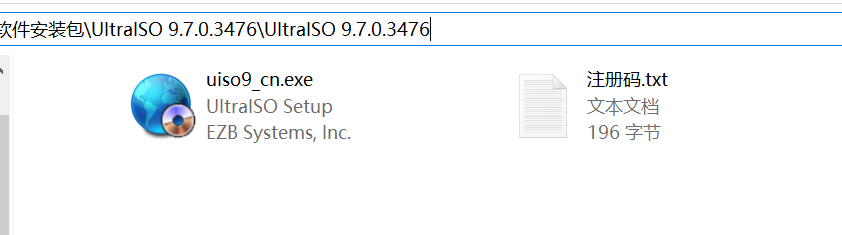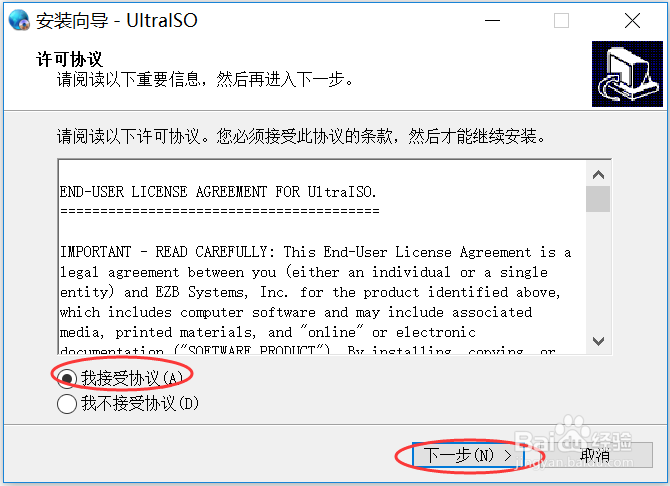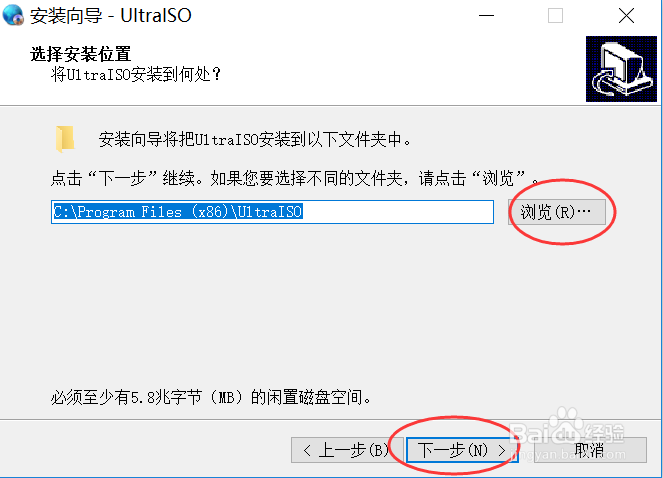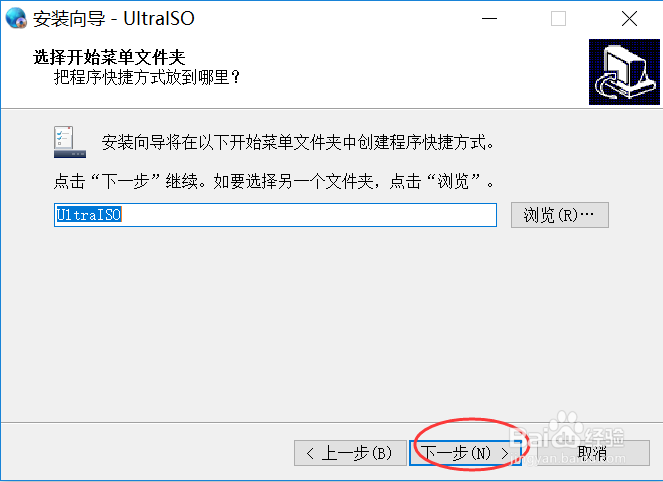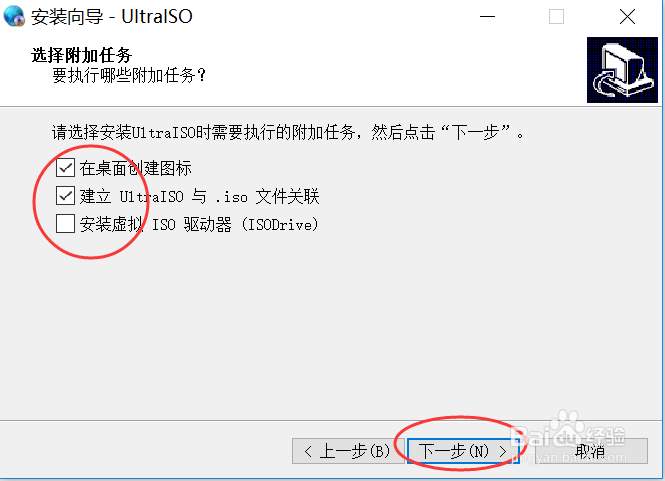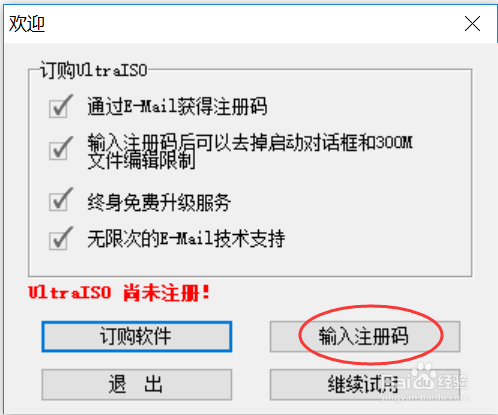图解UltraISO的下载与安装
1、百度搜索“ultraISO”,如下图所示:
2、解压后的文件目录如下图所示:
3、进入安装向导,许可协议页面,选择“我接受协议”,然后点击“下一步",如下图所示:
4、浏览选择安装位置,然后点击“下一步",如下图所示:
5、浏览选择开始菜单文件夹,然后点击“下一步",如下图所示:
6、选择安装位置,然后点击”Install",如下图所示:
7、勾选附加任务,然后点击“下一步”,如下图所示:
8、安装准备完毕后,点击“安装”,如下图所示:
9、安装过程如下图所示:
10、暗转完成以后,点击“结束”,如下图所示:
11、点击输入注册码,如下图所示:
12、注册名 王涛 ,注册码7C81-1689-4046-626F,然后点击确定,如下图所示:
13、这样注册码就录入成功,如下图所示:
声明:本网站引用、摘录或转载内容仅供网站访问者交流或参考,不代表本站立场,如存在版权或非法内容,请联系站长删除,联系邮箱:site.kefu@qq.com。
阅读量:48
阅读量:63
阅读量:67
阅读量:69
阅读量:62